使用神奇PPT转PDF软件给PPT添加水印的操作方法
神奇PPT转PDF软件是一款能够帮助用户将PPT转换成PDF文件的转换工具,在使用这款软件将PPT转换成PDF的过程中我们还可以使用到给PPT添加水印的功能,添加完水印之后再进行转换,这样转换出来的PDF文件也是带有水印的,并且软件中有文字水印和图片水印两种添加水印的方式,非常的实用。那么接下来小编就跟大家分享一下使用神奇PPT转PDF软件这款软件来给PPT文件添加水印的操作方法吧,还有不知道如何添加的朋友不妨一起来看看小编分享的这篇方法教程。
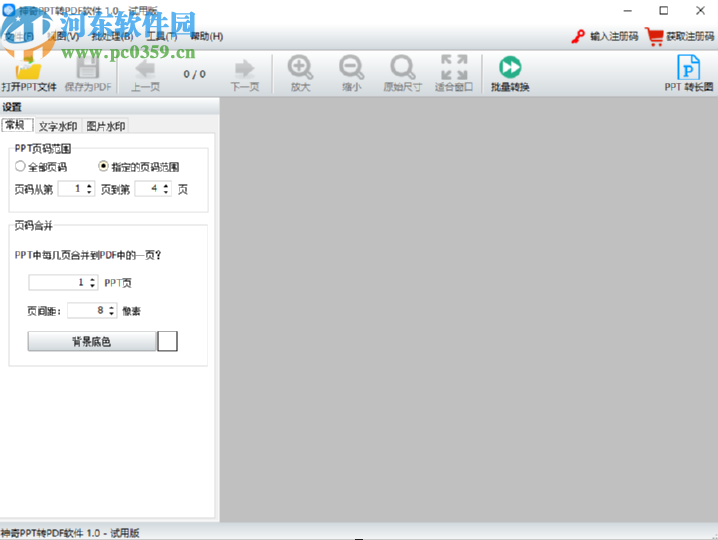
1.首先第一步我们打开软件之后点击界面左上角的打开PPT文件这个按钮,点击之后可以添加PPT文件。
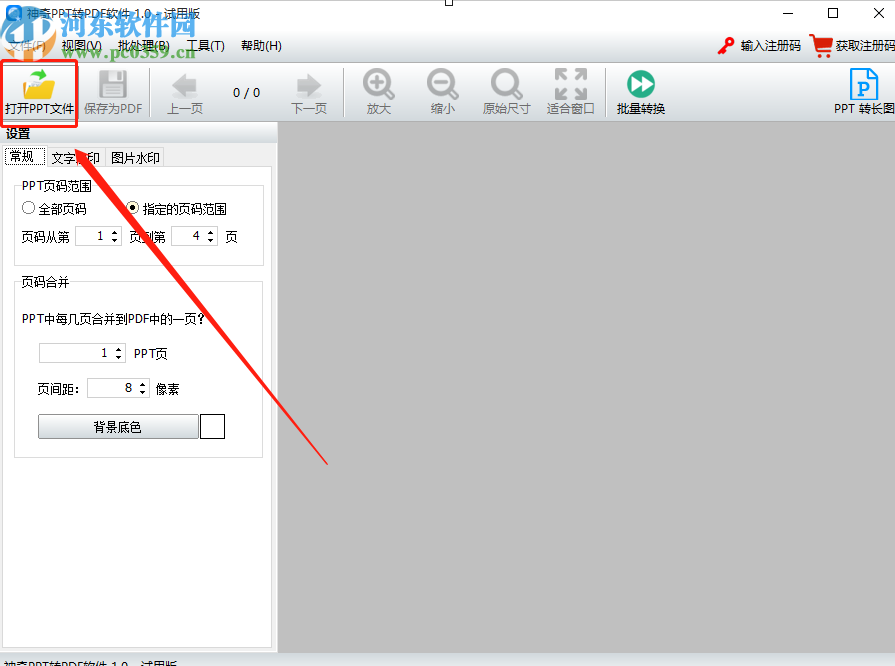
2.点击打开文件之后,我们的界面中会出现一个选择文件的窗口,我们在这个窗口中选中PPT文件之后点击打开。
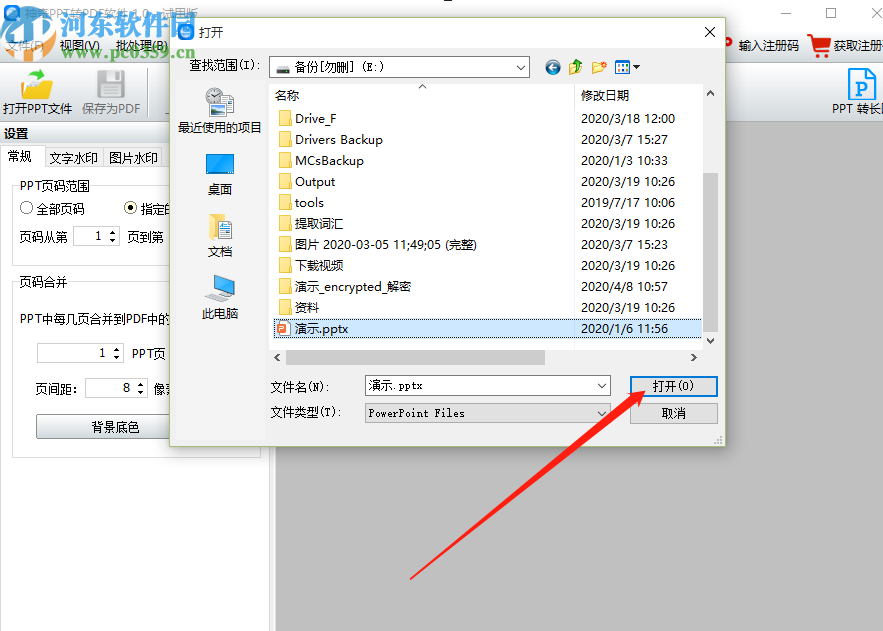
3.紧接着下一步我们在软件中看到添加进来的PPT文件之后,点击界面中的文字水印功能,如下图中所示。
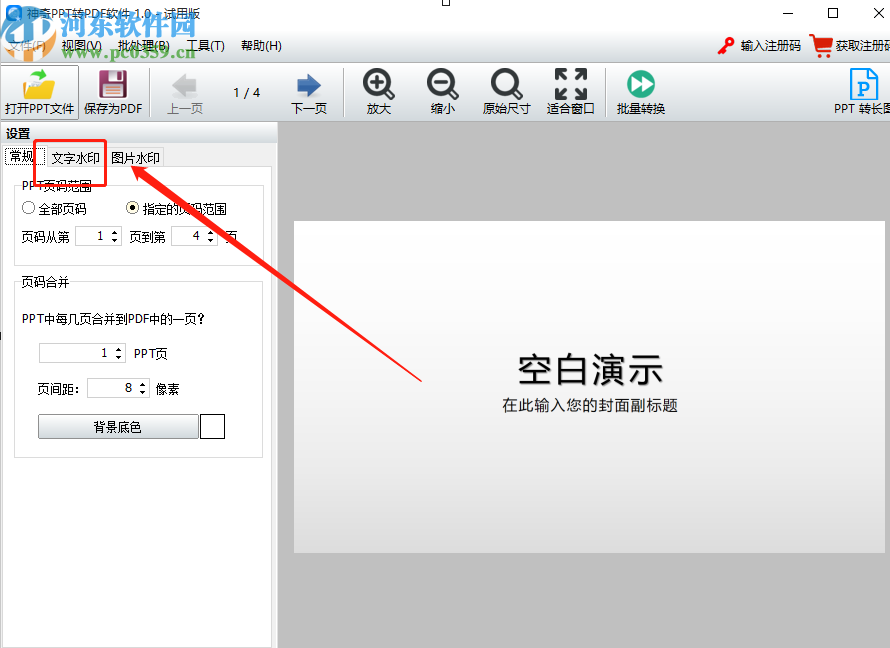
4.点击文字水印功能之后勾选“添加文字水印到所有页”这个选项,然后在文本框中输入想要添加的文字水印内容。
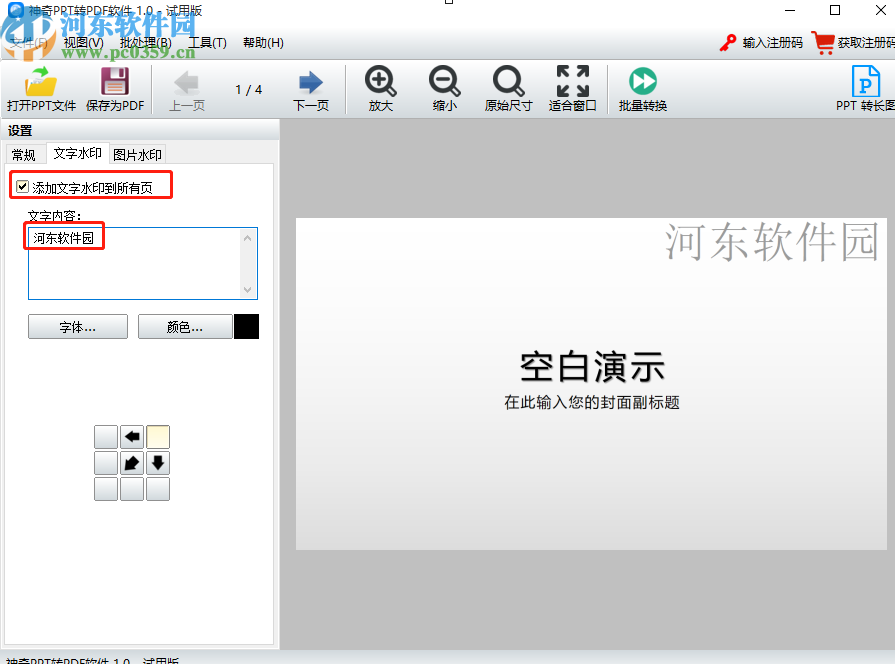
5.输入内容之后点击字体按钮即可打开字体设置界面,在这个界面中我们根据自己的需求来调整字体样式即可。

6.设置好样式之后在PPT显示界面中可以看到水印的效果,点击左边的位置选项可以更改水印的位置。
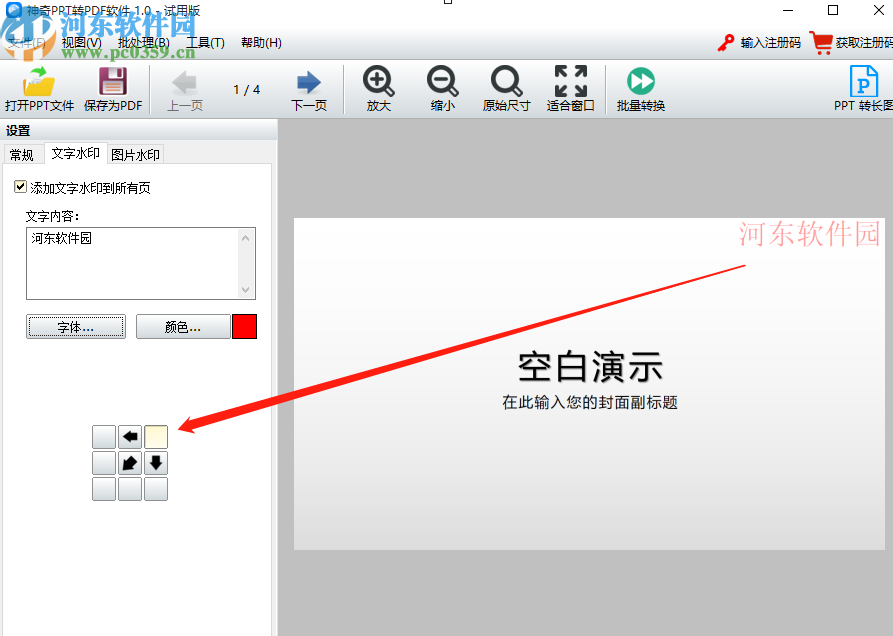
7.最后我们点击界面中的保存为PDF按钮,在出现的文件另存为界面选择储存位置和设置名称之后,就可以将添加水印之后的PPT转换成PDF了。
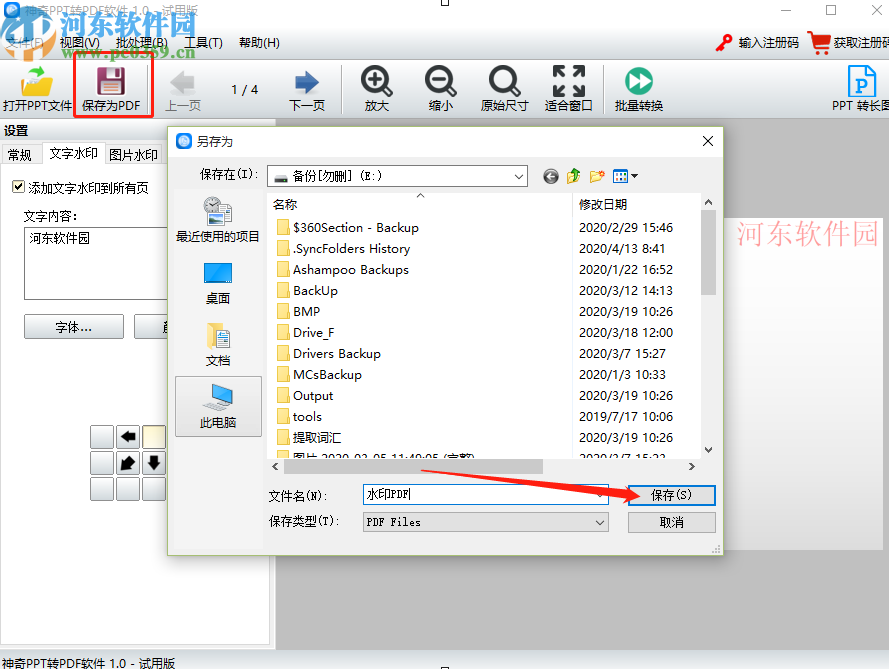
使用上述教程中的操作方法我们就可以通过神奇PPT转PDF软件这款软件来给PPT添加水印了,有需要的朋友不妨试一试小编分享的这个方法,希望这篇方法教程能够对大家有所帮助。
相关文章:

 网公网安备
网公网安备